win10開機黑屏白橫線
- 王林轉載
- 2024-02-13 14:40:071089瀏覽
php小編香蕉為您解答win10開機黑屏白橫線問題。在使用win10系統時,有時會遇到開機後出現黑屏和白橫線的情況,這給用戶帶來了困擾。造成這個問題的原因可能有多種,例如係統故障、驅動問題等。解決這個問題的方法也有很多,可以嘗試重新啟動電腦、檢查硬體連接、更新驅動等等。在接下來的文章中,我們將為您詳細介紹如何解決win10開機黑屏白橫線問題,希望能幫助您。

一、筆記型電腦開機黑屏的原因分析
硬體導致黑屏的情況:
1、筆記型電池是否沒有電了
2.顯示器的排線接觸不良
3、顯示卡接觸不良
4、記憶體接觸不良
5、電源出現問題
6、顯示屏壞了

系統導致黑屏的情況:
系統檔案遺失導致黑屏,一般螢幕左上方有幾行英文,或橫槓閃爍,或是出現windows未能啟動、或windows無法驗證此文件的數位簽章之類。
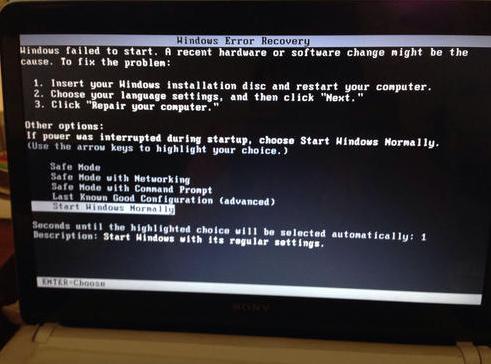
二、黑屏解決方案
硬體導致黑屏解決方案:
1、先排除電源或電池是否通電,如果有條件的,用萬用電表檢查是否達到額定電壓,以此排除適配器故障。然後在看下是否電池沒有電了。

2、接著看下顯示器的排線是否接觸不良,一般正常插上電源後顯示屏一點反應都沒有的現象,這樣的情況一般需要動手能力強以及專業工具箱,如果無法自行修復,推薦電腦店解決。

3、顯示卡或記憶體接觸不良,一般嘗試把顯示卡或著記憶體條拆卸下了,並用橡皮擦拭金屬地方,再重新插上,一般都能解決喔。

4、排除以上的原因,很可能是顯示器壞了,可以嘗試開機後把耳朵貼近螢幕邊緣細聽,是否有滋滋的聲音響,然後就無聲,大致上就是高壓電路板的問題,如果一直無聲,可能是燈管問題。
如果以上都無法自行修復的話,建議把筆記本送到實體店進行檢修。
系統導致黑屏解決方案:
系統壞了導致無法進系統而出現的黑屏,一般的解決方案是重裝系統。參考以下的解決步驟:
第一步:安裝前準備工具
1、準備一台USB(4G以上)、一台正常上網的電腦、搜尋下載小白工具。
PS:請在安裝前請確保電腦盤符至少有2個,以及確保U盤資料備份哦。
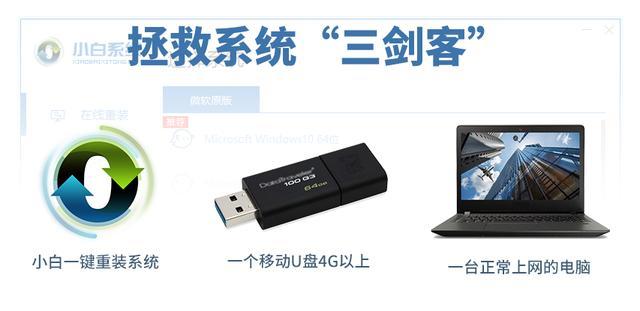
第二步:製作U盤啟動工具
1、先把4G的U盤插到正常的電腦上面,建議提前備份好U盤上面的資料,下圖所示:
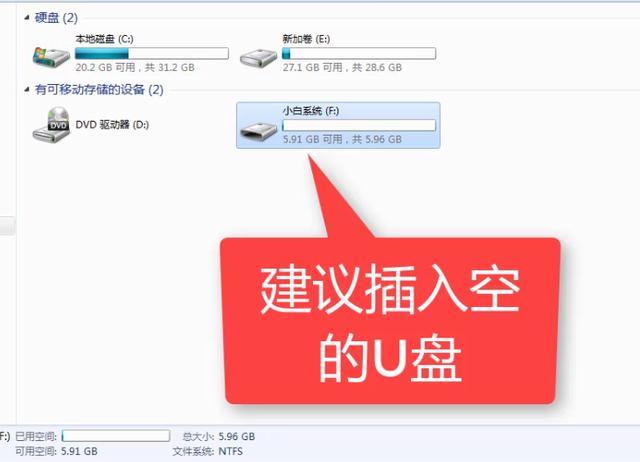
2、製作工具前電腦上面的磁碟需要2個以上哦,下圖所示:
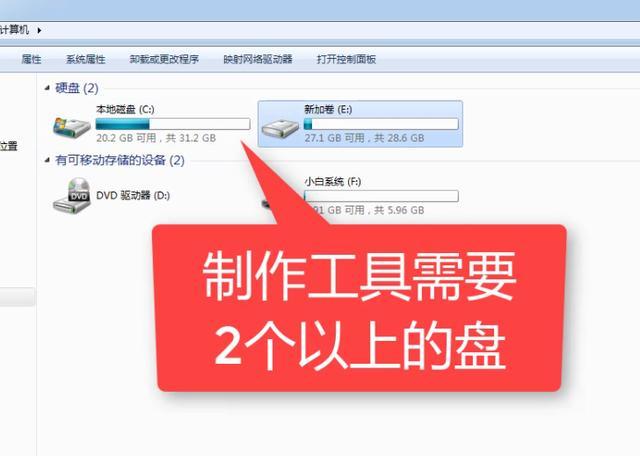
3、接著退出電腦上面的防毒軟體,避免製作失敗哦,下圖所示:
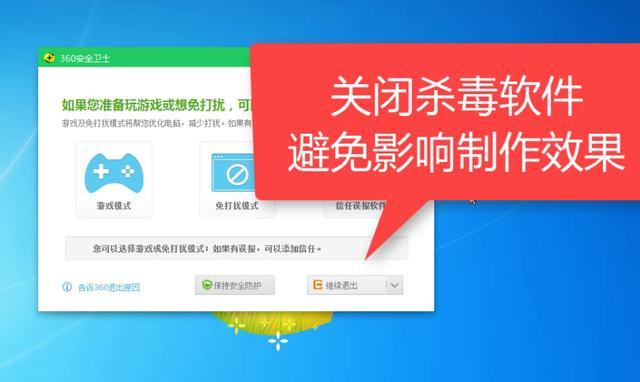
4、雙擊開啟小白工具,等待載入完成,下圖所示:

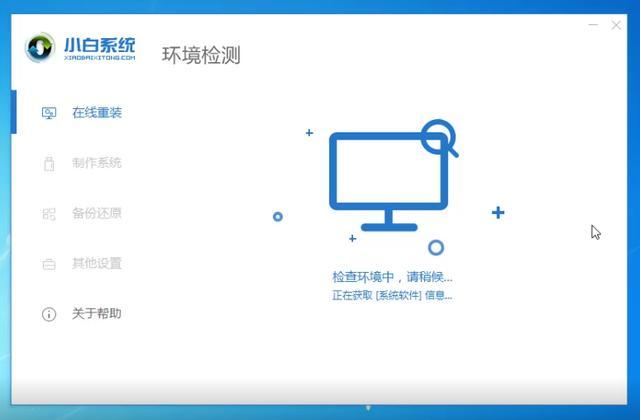
5.接著出現的小白工具選擇製作系統選項,下圖所示:
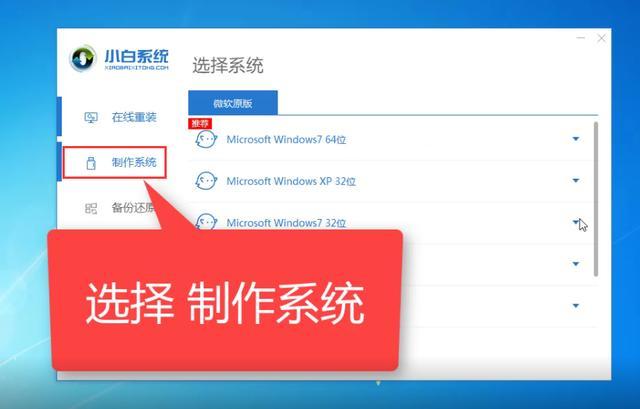
6、接著點擊開始製作按鈕,下圖所示:
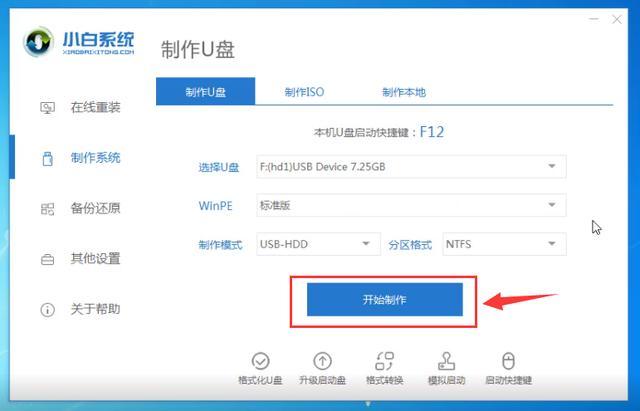
7 、選擇要安裝的系統,然後點選開始製作,下圖所示:

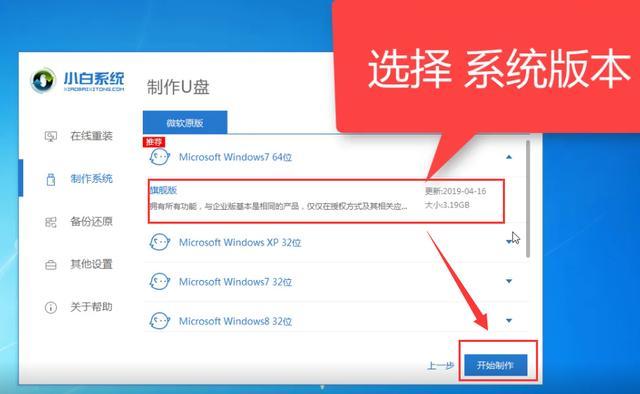
8、開始下載系統鏡像包和製作U盤工具,期間不要操作電腦哦,下圖所示:
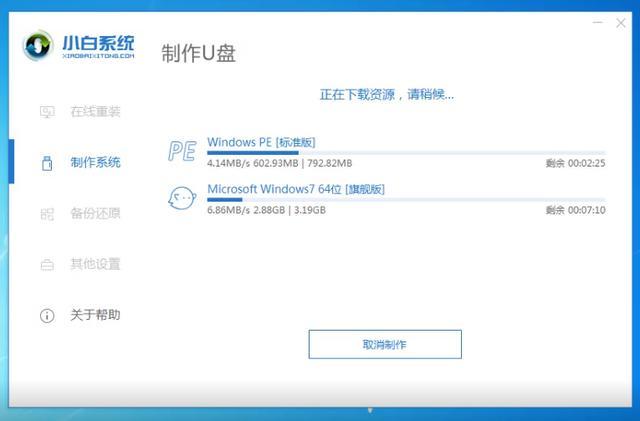
9、等候半個多小時後,發現製作成功了,接著點擊取消,下圖所示:
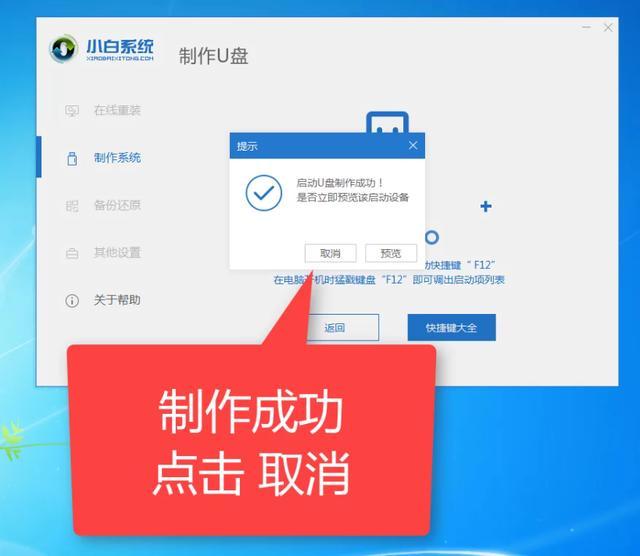
第三步:重裝系統
1、拔掉製作成功的U盤接著插到需要重裝的宏碁電腦上面,參考下面啟動熱鍵,下圖所示:
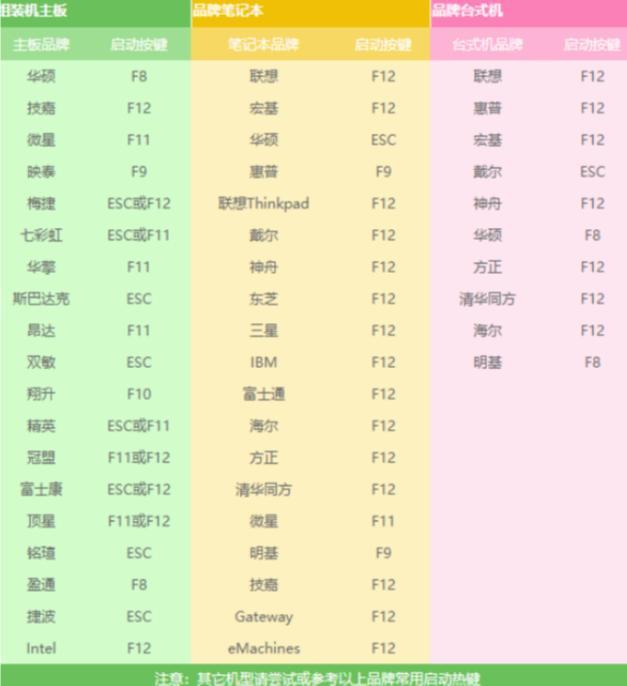
2、重啟電腦,馬上按啟動熱鍵(快速間斷的按)F12,下圖所示:

3、接著出現啟動選單,選擇USB字眼的選項,透過方向鍵上下移動,按下回車鍵選擇,下圖所示:
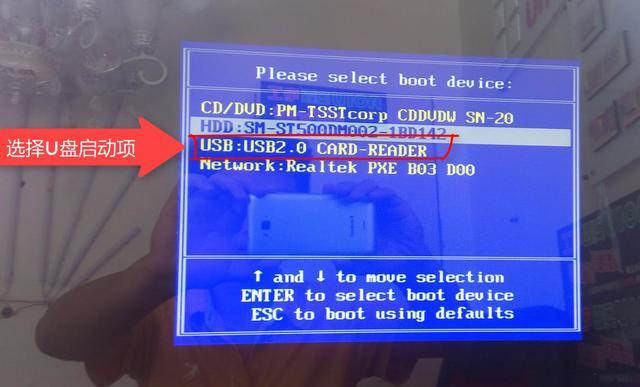
4、馬上出現小白PE系統,我們使用鍵盤方向鍵往上選擇第一項啟動win10x64PE,下圖所示:
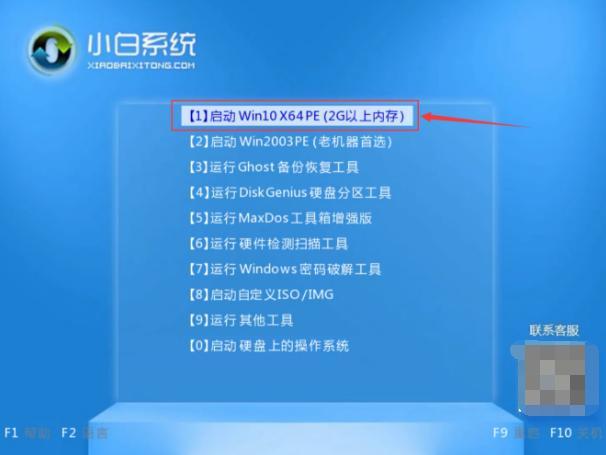
5、等待載入完成後,選擇需要安裝的系統win7,然後點選安裝按鈕,下圖所示:
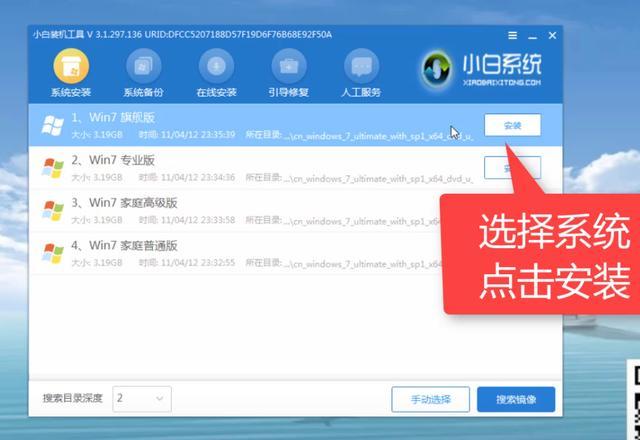
6、然後點選開始安裝按鈕,下圖所示:
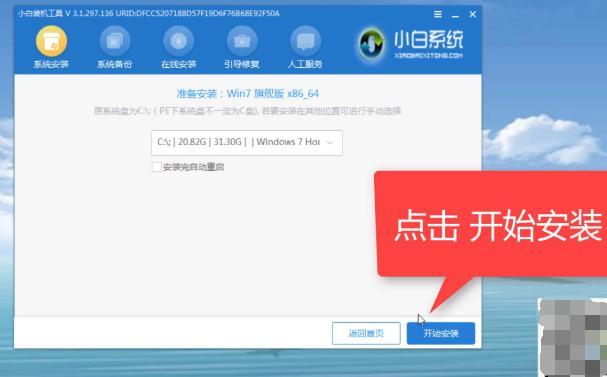
7、安裝完成我們點選立即重新啟動電腦,下圖所示:
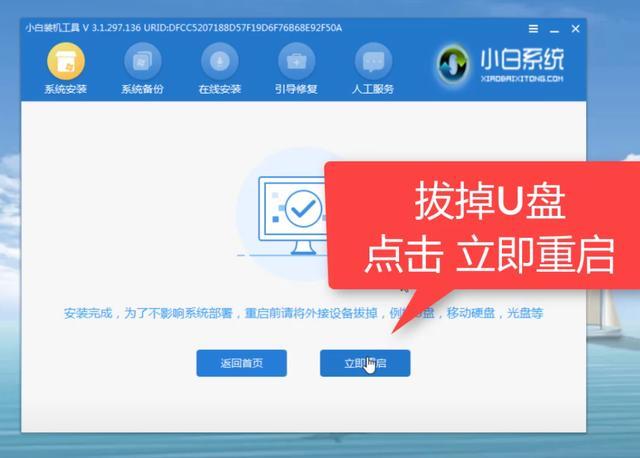
8、電腦重新啟動後開始安裝程式及其相關設置,耐心等候十幾分鐘,下圖所示:
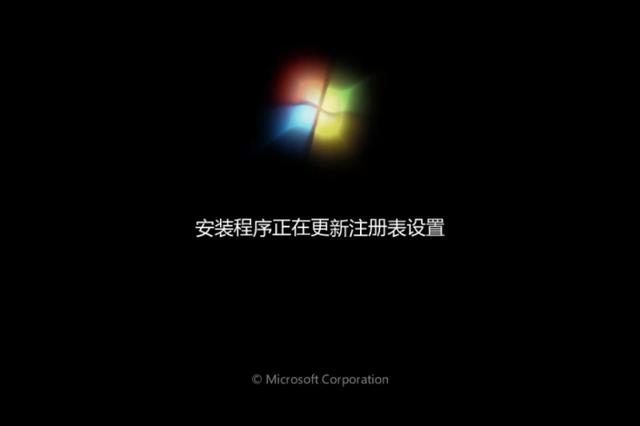
9、期間會多次重新啟動電腦,接著進入系統即可正常使用了,下圖所示:

---End---
以上是win10開機黑屏白橫線的詳細內容。更多資訊請關注PHP中文網其他相關文章!

